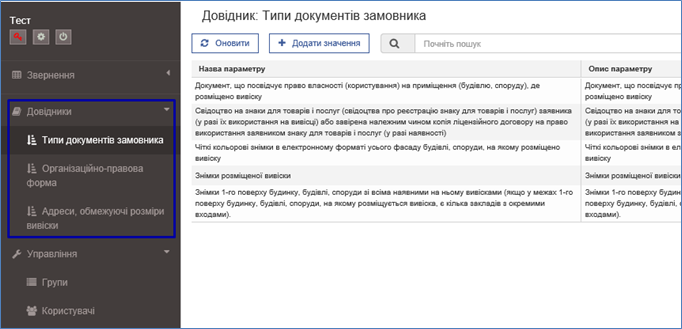(Б-22) Сервісний модуль для подання заяв на відповідність розміщення вивісок : Довідники
Комп’ютерна програма «Urbio Е-Реклама» дозволяє управляти та налаштовувати довідники.
Меню довідників містить три підменю (див. Рисунок 38):
- Типи документів замовника;
- Організаційно-правова форма;
- Адреси, обмежуючі розміри вивіски.
Типи документів замовника
Перегляд довідника
Для перегляду довідника «Типи документів замовника», необхідно на бічній панелі розкрити список, що випадає «Довідники» та обрати відповідне значення, в результаті буде відкрито довідник «Типи документів замовника» (див. Рисунок 39).
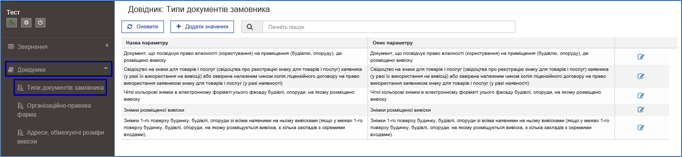 Рисунок 39. Довідник «Типи документів замовника»
Таблиця перегляду довідника «Типи документів замовника» містить поля:
Рисунок 39. Довідник «Типи документів замовника»
Таблиця перегляду довідника «Типи документів замовника» містить поля:
- «Назва параметру»;
- «Опис параметру».
Сторінка перегляду довідника також містить кнопки:
- «Оновити» - оновлення відомостей довідника;
- «Додати значення»;
- кнопка редагування ;
Крім цього сторінка перегляду довідника містить поле пошуку типу документу замовника за введеним значенням (див. Рисунок 40).
 Рисунок 40. Пошук типу за введеним значенням у довіднику «Типи документів замовника»
Рисунок 40. Пошук типу за введеним значенням у довіднику «Типи документів замовника»
Додавання нового значення
Для додавання нового значення довідника «Типи документів замовника» необхідно на сторінці перегляду довідника натиснути кнопку «Додати значення», після чого відкриється форма додавання нового значення (див. Рисунок 41).
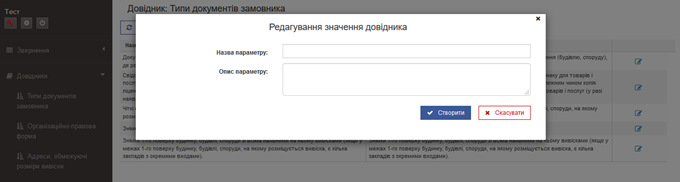 Рисунок 41. Форма додавання нового значення довідника «Типи документів замовника»
Ввести значення у поля «Назва параметру» та «Опис параметру» та натиснути кнопку «Створити», після чого у таблицю довідника буде додано нове значення.
Поля «Назва параметру» та «Опис параметру» є обов’язковими полями для заповнення, якщо поля не заповнені, то не вдасться виконати створення значення довідника (див. Рисунок 42).
Рисунок 41. Форма додавання нового значення довідника «Типи документів замовника»
Ввести значення у поля «Назва параметру» та «Опис параметру» та натиснути кнопку «Створити», після чого у таблицю довідника буде додано нове значення.
Поля «Назва параметру» та «Опис параметру» є обов’язковими полями для заповнення, якщо поля не заповнені, то не вдасться виконати створення значення довідника (див. Рисунок 42).
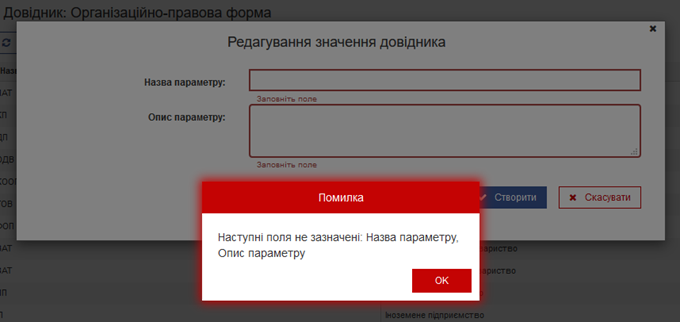 Рисунок 42. Помилка створення значення довідника «Типи документів замовника»
Рисунок 42. Помилка створення значення довідника «Типи документів замовника»
Редагування значення
Для редагування значення довідника «Типи документів замовника» необхідно на сторінці перегляду довідника біля відповідного значення натиснути кнопку редагування , після чого відкриється форма редагування значення (див. Рисунок 43).
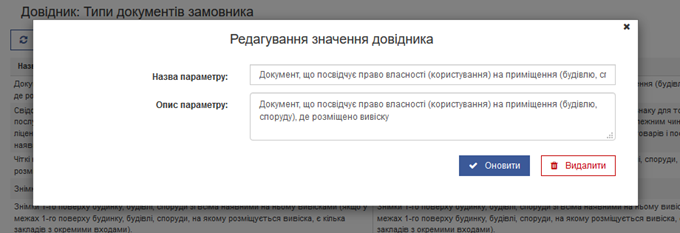 Рисунок 43. Форма редагування значення довідника «Типи документів замовника»
Відредагувати значення полів та натиснути кнопку «Оновити», після чого у таблиці довідника буде оновлене значення довідника.
Рисунок 43. Форма редагування значення довідника «Типи документів замовника»
Відредагувати значення полів та натиснути кнопку «Оновити», після чого у таблиці довідника буде оновлене значення довідника.
Видалення значення
Для видалення значення довідника «Типи документів замовника» необхідно на сторінці перегляду довідника біля відповідного значення натиснути кнопку редагування , після чого відкриється форма редагування значення (див. Рисунок 44).
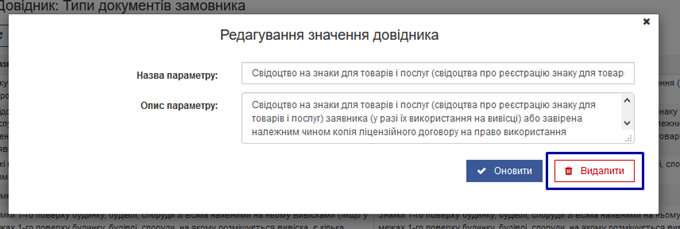 Рисунок 44. Видалення значення довідника «Типи документів замовника»
Натиснути кнопку «Видалити», після чого буде видалене обране значення.
Рисунок 44. Видалення значення довідника «Типи документів замовника»
Натиснути кнопку «Видалити», після чого буде видалене обране значення.
Організаційно-правова форма
Перегляд довідника
Для перегляду довідника «Організаційно-правова форма», необхідно на бічній панелі розкрити список, що випадає «Довідники» та обрати відповідне значення, в результаті буде відкрито довідник «Організаційно-правова форма» (див. Рисунок 45).
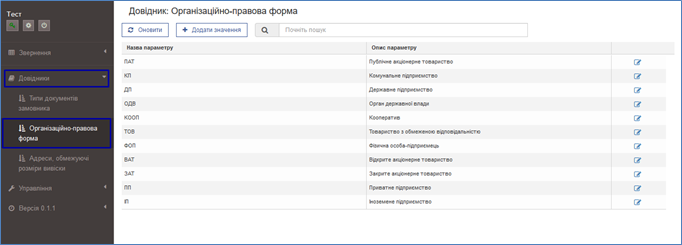 Рисунок 45. Довідник «Організаційно-правова форма»
Таблиця перегляду довідника «Організаційно-правова форма» містить поля:
Рисунок 45. Довідник «Організаційно-правова форма»
Таблиця перегляду довідника «Організаційно-правова форма» містить поля:
- «Назва параметру»;
- «Опис параметру».
Сторінка перегляду довідника також містить кнопки:
- «Оновити» - оновлення відомостей довідника;
- «Додати значення»;
- кнопка редагування ;
Крім цього, сторінка перегляду довідника містить поле пошуку організаційно-правової форми за введеним значенням (див. Рисунок 46).
 Рисунок 46. Пошук форми за введеним значенням у довіднику «Організаційно-правова форма»
Рисунок 46. Пошук форми за введеним значенням у довіднику «Організаційно-правова форма»
Додавання нового значення
Для додавання нового значення довідника «Організаційно-правова форма» необхідно на сторінці перегляду довідника натиснути кнопку «Додати значення», після чого відкриється форма додавання нового значення (див. Рисунок 47).
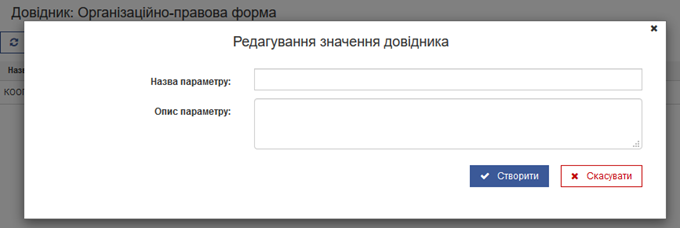 Рисунок 47. Форма додавання нового значення довідника «Організаційно-правова форма»
Ввести значення у поля «Назва параметру» та «Опис параметру» та натиснути кнопку «Створити», після чого у таблицю довідника буде додано нове значення.
Поля «Назва параметру» та «Опис параметру» є обов’язковими полями для заповнення, якщо поля не заповнені, то не вдасться виконати створення значення довідника (див. Рисунок 48)
Рисунок 47. Форма додавання нового значення довідника «Організаційно-правова форма»
Ввести значення у поля «Назва параметру» та «Опис параметру» та натиснути кнопку «Створити», після чого у таблицю довідника буде додано нове значення.
Поля «Назва параметру» та «Опис параметру» є обов’язковими полями для заповнення, якщо поля не заповнені, то не вдасться виконати створення значення довідника (див. Рисунок 48)
 Рисунок 48. Помилка створення значення довідника «Організаційно-правова форма»
Рисунок 48. Помилка створення значення довідника «Організаційно-правова форма»
Редагування значення
Для редагування значення довідника «Організаційно-правова форма» необхідно на сторінці перегляду довідника біля відповідного значення натиснути кнопку редагування , після чого відкриється форма редагування значення (див. Рисунок 49).
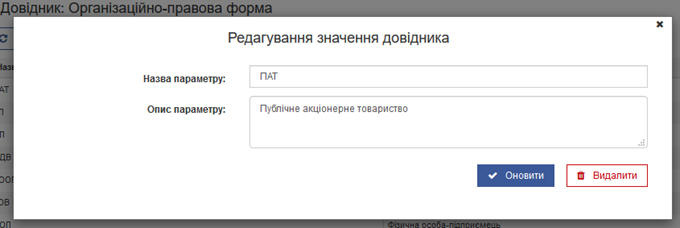 Рисунок 49. Форма редагування значення довідника «Організаційно-правова форма»
Відредагувати значення полів та натиснути кнопку «Оновити», після чого у таблиці довідника буде оновлене значення довідника.
Рисунок 49. Форма редагування значення довідника «Організаційно-правова форма»
Відредагувати значення полів та натиснути кнопку «Оновити», після чого у таблиці довідника буде оновлене значення довідника.
Видалення значення
Для видалення значення довідника «Організаційно-правова форма» необхідно на сторінці перегляду довідника біля відповідного значення натиснути кнопку редагування , після чого відкриється форма редагування значення (див. Рисунок 50).
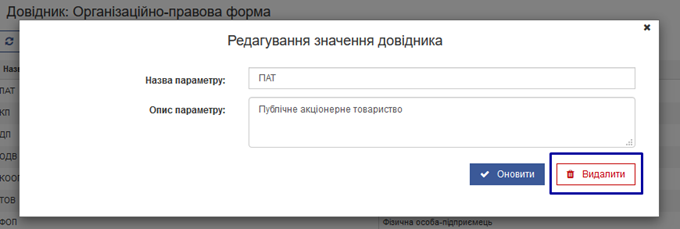 Рисунок 50. Видалення значення довідника «Організаційно-правова форма»
Натиснути кнопку «Видалити», після чого буде видалене обране значення.
Рисунок 50. Видалення значення довідника «Організаційно-правова форма»
Натиснути кнопку «Видалити», після чого буде видалене обране значення.
Адреси, що обмежують розміри вивіски
Перегляд довідника
Для перегляду довідника «Адреси, обмежуючі розміри вивіски», необхідно на бічній панелі розкрити список, що випадає «Довідники» та обрати відповідне значення, в результаті буде відкрито довідник «Адреси, обмежуючі розміри вивіски» (див. Рисунок 51).
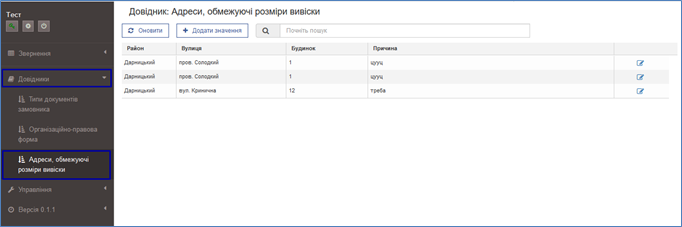 Рисунок 51. Довідник «Адреси, обмежуючі розміри вивіски»
Таблиця перегляду довідника «Адреси, обмежуючі розміри вивіски» містить поля:
Рисунок 51. Довідник «Адреси, обмежуючі розміри вивіски»
Таблиця перегляду довідника «Адреси, обмежуючі розміри вивіски» містить поля:
- «Район»;
- «Вулиця»;
- «Будинок»;
- «Причина».
Сторінка перегляду довідника також містить кнопки:
- «Оновити» - оновлення відомостей довідника;
- «Додати значення»;
- кнопка редагування ;
Крім цього, сторінка перегляду довідника містить поле пошуку адреси за введеним значенням (див. Рисунок 52).
 Рисунок 52. Пошук форми за введеним значенням у довіднику «Адреси, обмежуючі розміри вивіски»
Рисунок 52. Пошук форми за введеним значенням у довіднику «Адреси, обмежуючі розміри вивіски»
Додавання нового значення
Для додавання нового значення довідника «Адреси, обмежуючі розміри вивіски» необхідно на сторінці перегляду довідника натиснути кнопку «Додати значення», після чого відкриється форма додавання нового значення (див. Рисунок 53).
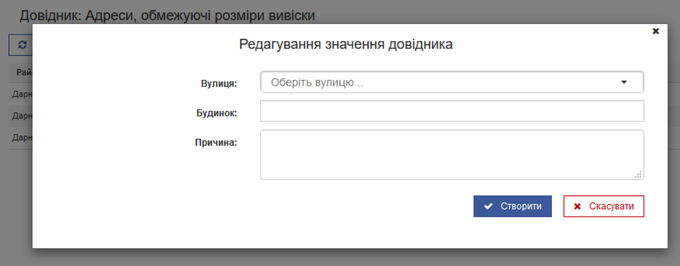 Рисунок 53. Форма додавання нового значення довідника «Адреси, обмежуючі розміри вивіски»
Ввести необхідні відомості та натиснути кнопку «Створити», після чого у таблицю довідника буде додано нове значення.
Для заповнення поля «Вулиця» необхідно почати вводити назву вулиці, в результаті чого відкриється відповідний список, що випадає, та обрати необхідне значення (див. Рисунок 54).
Рисунок 53. Форма додавання нового значення довідника «Адреси, обмежуючі розміри вивіски»
Ввести необхідні відомості та натиснути кнопку «Створити», після чого у таблицю довідника буде додано нове значення.
Для заповнення поля «Вулиця» необхідно почати вводити назву вулиці, в результаті чого відкриється відповідний список, що випадає, та обрати необхідне значення (див. Рисунок 54).
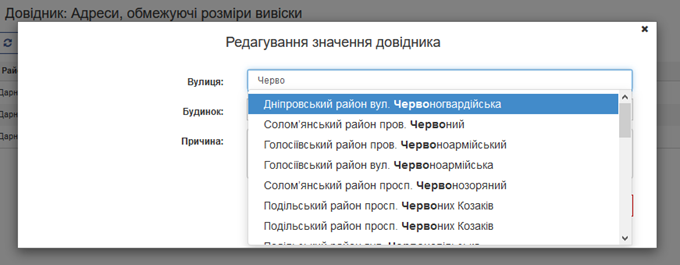 Рисунок 54. Заповнення поля «Вулиця»
Поля «Вулиця», «Будинок» та «Причина» є обов’язковими полями для заповнення. Якщо поля не заповнені, то не вдасться виконати створення значення довідника (див. Рисунок 55).
Рисунок 54. Заповнення поля «Вулиця»
Поля «Вулиця», «Будинок» та «Причина» є обов’язковими полями для заповнення. Якщо поля не заповнені, то не вдасться виконати створення значення довідника (див. Рисунок 55).
 Рисунок 55. Помилка створення значення довідника «Адреси, обмежуючі розміри вивіски»
Рисунок 55. Помилка створення значення довідника «Адреси, обмежуючі розміри вивіски»
Редагування значення
Для редагування значення довідника «Адреси, обмежуючі розміри вивіски» необхідно на сторінці перегляду довідника біля відповідного значення натиснути кнопку редагування , після чого відкриється форма редагування значення (див. Рисунок 56).
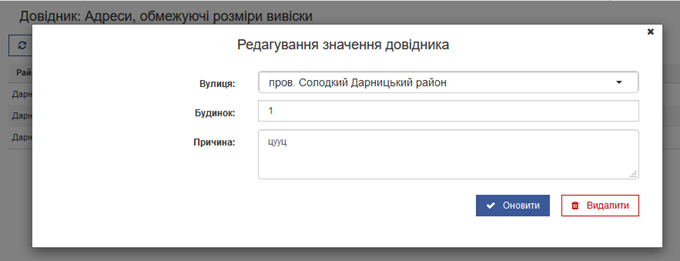 Рисунок 56. Форма редагування значення довідника «Адреси, обмежуючі розміри вивіски»
Відредагувати значення полів та натиснути кнопку «Оновити», після чого у таблиці довідника буде оновлене значення довідника.
Рисунок 56. Форма редагування значення довідника «Адреси, обмежуючі розміри вивіски»
Відредагувати значення полів та натиснути кнопку «Оновити», після чого у таблиці довідника буде оновлене значення довідника.
Видалення значення
Для видалення значення довідника «Адреси, обмежуючі розміри вивіски» необхідно на сторінці перегляду довідника біля відповідного значення натиснути кнопку редагування , після чого відкриється форма редагування значення (див. Рисунок 57).
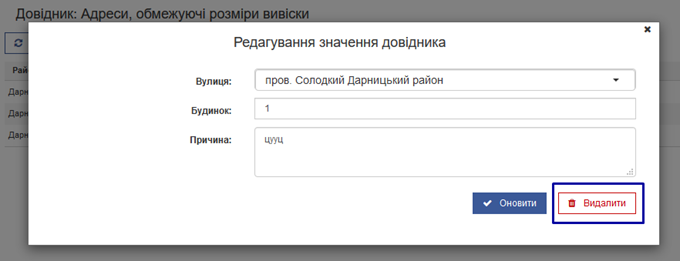 Рисунок 57. Видалення значення довідника «Адреси, обмежуючі розміри вивіски»
Натиснути кнопку «Видалити», після чого буде видалене обране значення.
Рисунок 57. Видалення значення довідника «Адреси, обмежуючі розміри вивіски»
Натиснути кнопку «Видалити», після чого буде видалене обране значення.
http://193.200.205.213:8090/pages/viewpage.action?pageId=1413121
На головну